レーシングドローンで使用されるフライトコントローラーのファームウェア(制御ソフト)で最大のシェアを誇る Betaflightの次期アップデート版は、10月に4.1がリリースされるとアナウンスされていますが、そのRC版が利用できるようになりました。Betaflight Configurator 10.6.0 もダウンロードしてインストールしてみましょう。
はじめに
この記事で扱うのはRC版です。RCとは、Release Candidate の略で、製品版の直前に出されるものです。リリース候補版、製品候補版と言えば分かりやすいでしょうか?これを広く公開して使用してもらう事で、開発時には分からなかった不具合や改良点を見つけ出し、製品として出す最後の微調整を行ったりします。
つまり、「まだ完全ではないかもしれませんよ。」ってことです。そのため未発見の不具合等で予期せぬことが起こるかもしれません。製品として出す直前の状態とは言え、このようなリスクがあることを承知の上使用してください。
Betaflight Configurator 10.6.0 のインストール
Betaflight 4.1.0 を使用するにはその機能に対応した設定ツール、Betaflight Configurator の10.6.0 バージョンが必要です。このConfigurator 10.6.0 もテスト版のため、専用の場所からダウンロードします。
上記からBetaflight Configurator のページを開きます。テスト版は下図の赤枠のところにある「here」をクリックします。
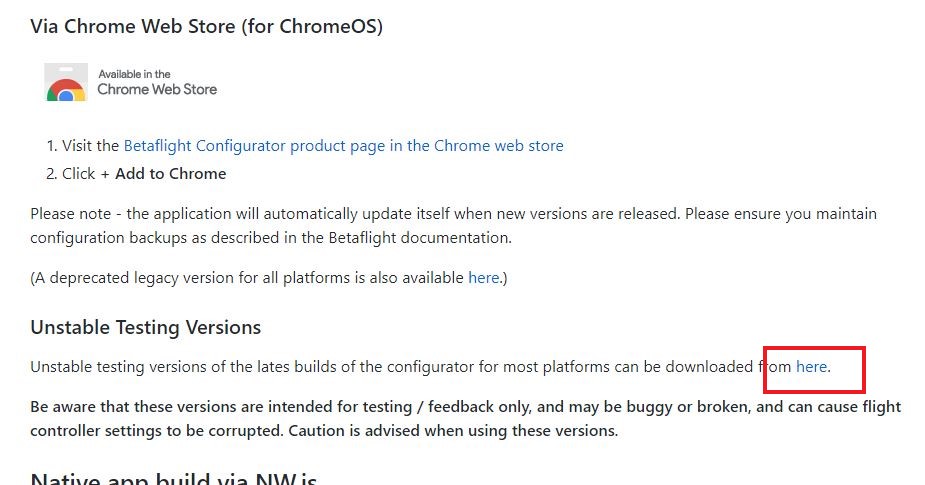
現在Windowsのスタンドアローン版はありませんのでChromeの拡張版を使用します。
下図の、betaflight-configurator_10.6.0_chromeos.zip をクリックしてダウンロードします。
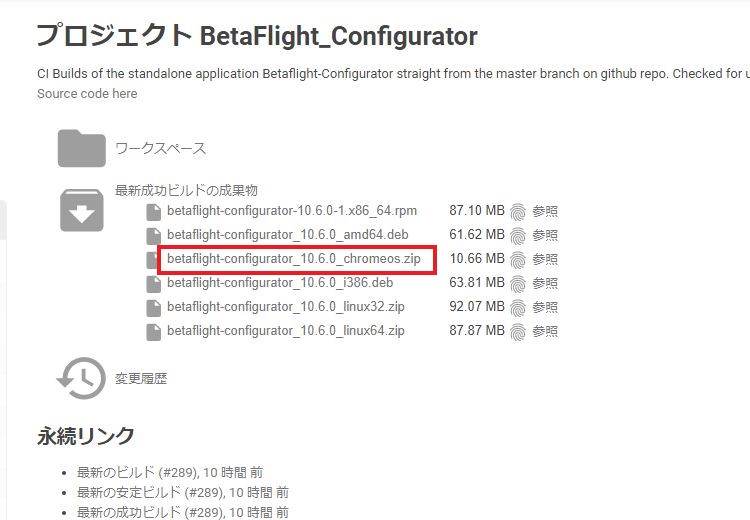
ダウンロードした betaflight-configurator_10.6.0_chromeos.zip を適当なフォルダに解凍します。
Google Chrome を起動して拡張機能のページを表示させます。
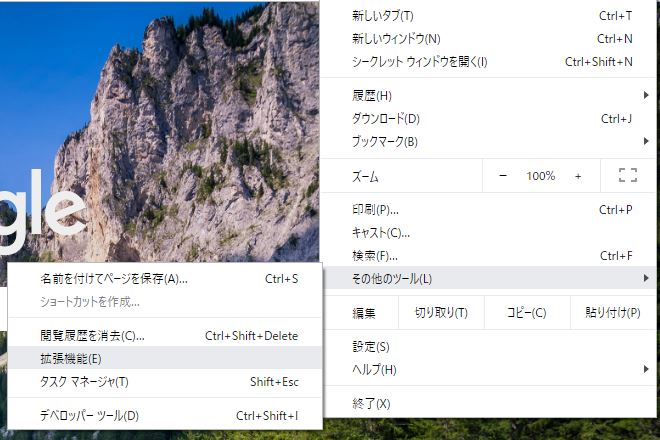
拡張機能ページが開いたら右上の「デベロッパーモード」を有効にします。
次に左上の、「パッケージ化されていない拡張機能を読み込む」をクリックして、先ほどダウンロードして解凍したフォルダを指定します。これで Configurator のインストールは完了です。


4.1.0ファームウェアの書き込み
インストールしたBetaflight Configurator 10.6.0 を開きます。
ファームフラッシャーを開き、「未検証版リリースを表示」を有効に、プルダウンメニューの「リリースおよびRCバージョン」を選択します。この状態で使用するFCボード名を選択すると、4.1.0-RC1 が表示されるようになります。
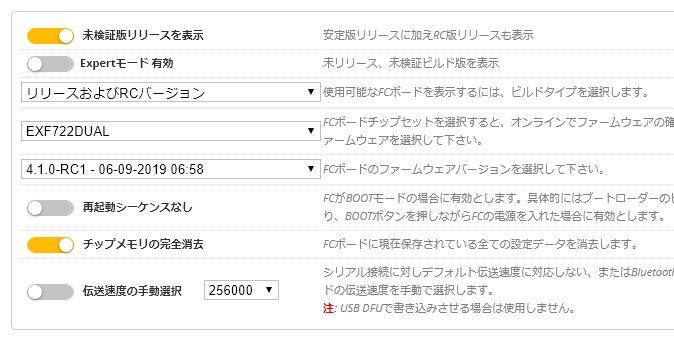
これで最新のRC版をインストールできるようになりました。
「メモリチップの完全消去」をしているのでアップデートすると今までの設定は消えます。アップデートする前に忘れず現在の設定を保存しておきましょう。
Configuratorで一番下のCLIタブを開きます。デフォルトから変更された分を書き出すコマンド、「 diff all 」を入力してエンターキーを押します。ズラズラ~と表示された文字列を全部選択 (Ctrlキー+Aキー)してコピー (Ctrlキー+Cキー) します。これをメモ帳に貼り付けて (Ctrlキー+Vキー) テキストとして保存しておきます。アップデート後は再びCLIタブを開いて、コマンドとして保存した文字列を貼り付けてエンターキーで設定を戻します。



